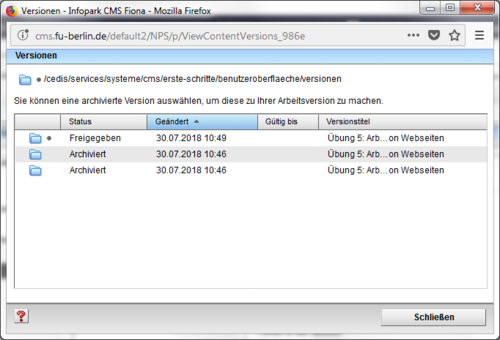Übung 5: Arbeitsversionen und archivierte Versionen von Webseiten
Wenn Sie im CMS ein Objekt (eine Webseite oder eine Ressource) anlegen oder ein freigegebenes Objekt bearbeiten, wird eine Arbeitsversion erstellt.
Arbeitsversionen erkennen Sie an den Symbolen  und
und  vor den Namen der Ordner, Dokumente und Ressourcen bzw. an ihrem Status
vor den Namen der Ordner, Dokumente und Ressourcen bzw. an ihrem Status  In Bearbeitung (freigegebene Version existiert) und
In Bearbeitung (freigegebene Version existiert) und  In Bearbeitung sowie einem Eintrag im Feld "Bearbeiter" direkt darunter. Im Feld "Letzte Änderung" sehen Sie außerdem, wann das Objekt zum letzten Mal geändert wurde.
In Bearbeitung sowie einem Eintrag im Feld "Bearbeiter" direkt darunter. Im Feld "Letzte Änderung" sehen Sie außerdem, wann das Objekt zum letzten Mal geändert wurde.
Wenn Sie ein Objekt freigeben  , wird seine Arbeitsversion publiziert, und das CMS erzeugt dabei eine archivierte Version.
, wird seine Arbeitsversion publiziert, und das CMS erzeugt dabei eine archivierte Version.
In der Menüleiste unter "Extras" > "Versionen anzeigen..." werden ggf. alle archivierten Versionen des Objekts und seine letzte Arbeitsversion aufgelistet.
Unter "Extras" > "Versionen vergleichen" können Sie Änderungen in der Arbeitsversion im Vergleich zu der jeweils ausgewählten archivierten Version nachvollziehen oder zwei archivierte Versionen miteinander vergleichen.
Für freigegebene Seiten können unter "Extras" > "Versionen anzeigen" archivierte Versionen wiederhergestellt werden (Abb. 1). Dabei wird eine gespeicherte Version zur Arbeitsversion gemacht, die Sie prüfen und anschließend freigeben können.
Tipp! Wenn Sie an Webseiten arbeiten, die Sie erst später publizieren möchten, insbesondere, wenn Sie die Webseiten gemeinsam mit Kollegen und Kolleginnen vorbereiten, lohnt es sich, öfter archivierte Versionen zu erzeugen, indem Sie die Seiten freigeben und sofort zurückziehen
und sofort zurückziehen  .
. Denn geänderte Arbeitsversionen können nicht wiederhergestellt werden.
Wie setzt man das Wissen über Arbeits- und archivierte Versionen praktisch ein?
-
Wenn Sie eine neue Webseite angelegt haben und die Inhalte einpflegen, erzeugen Sie archivierte Versionen (Freigeben
 + Zurückziehen
+ Zurückziehen ), selbst wenn Sie die Webseite noch nicht publizieren möchten.
), selbst wenn Sie die Webseite noch nicht publizieren möchten. -
Wenn Sie an einer Webseite arbeiten möchten, die bei einer Kollegin / einem Kollegen "in Bearbeitung" ist, prüfen Sie bitte,
- wann die Webseite zuletzt geändert wurde (Feldgruppe "Allgemein" > Feld "Letzte Änderung");
- was genau geändert wurde (Menüleiste > "Extras" > "Versionen vergleichen");
- ob es archivierte Versionen gibt (Menüleiste > "Extras" > "Versionen anzeigen").
Wenn die Übernahme der Bearbeitung unbedenklich ist, können Sie die Arbeitsversion übernehmen (Menüleiste > "Workflows" > "Übernehmen").
-
Arbeitsversionen können verworfen werden (Menüleiste > "Workflows" > "Verwerfen" bzw. das Icon
 ). Dabei passiert Folgendes:
). Dabei passiert Folgendes:- Wenn eine freigegebene Seite bearbeitet wurde, werden durch das Verwerfen die Änderungen zurückgesetzt, und die freigegebene Version bleibt im CMS. Tipp! So entfernt man am einfachsten unbeabsichtigte Änderungen an publizierten Seiten.
- Wenn eine zurückgezogene Seite verworfen wird, werden sämtliche Informationen außer ihrem Dateinamen gelöscht. Eine archivierte Version kann aber bei Bedarf wiederhergestellt werden.
- Wenn eine Seite verworfen wird, die nie freigegeben war, werden sämtliche Informationen außer ihrem Dateinamen unwiderruflich gelöscht. Ein solches Objekt ist im CMS unbrauchbar und kann nur endgültig entfernt werden (Menüleiste > "Bearbeiten" > "Löschen" bzw.
 ).
).
- Gelöschte Objekte können nicht wiederhergestellt werden!
Übung
-
Finden Sie im Teilbaum der Website, den Sie redaktionell pflegen, eine Webseite mit dem Status
 In Bearbeitung (freigegebene Version existiert). Finden Sie heraus, ob und ggf. wie sich die Arbeitsversion von der publizierten Version unterscheidet.
In Bearbeitung (freigegebene Version existiert). Finden Sie heraus, ob und ggf. wie sich die Arbeitsversion von der publizierten Version unterscheidet. -
Erstellen Sie einen neuen Ordner (Menüleiste > "Datei" > "Neuer Ordner" bzw.
 in der Werkzeugleiste). Verwerfen Sie seine Arbeitsversion (Menüleiste > "Workflow" > "Verwerfen" bzw.
in der Werkzeugleiste). Verwerfen Sie seine Arbeitsversion (Menüleiste > "Workflow" > "Verwerfen" bzw.  ). Löschen Sie den Ordner (
). Löschen Sie den Ordner ( ).
). - Erstellen Sie einen neuen Ordner und testen seine archivierten Versionen. Der Ordner kann anschließend auch gelöscht werden.